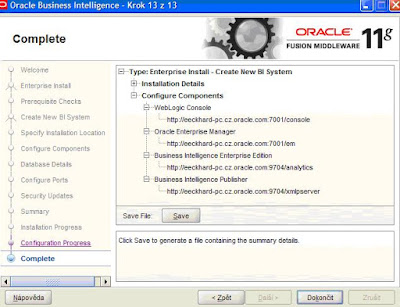Pokud jej chcete zkoušet na notebooku s 32bit OS, pak jste paměťově omezeni na cca 3GB, což je pro BI11g i s DB na hraně. Po instalaci je standardně nastaven jako JVM JRockit, který je vhodný pro serverové prostředí. Pro hraní na notebooku je lepší si JRockit přenastavit na Sun JDK jako "client" VM. Konfigurace proměnných (JAVA_VENDOR=Sun, JAVA_HOME=....\OracleBI11g\jdk160_18 a JAVA_VM=-client) se provádí v souboru ....\OracleBI11g\wlserver_10.3\common\bin\commEnv.cmd
Pokud nechcete hledat a měnit nastavení ve výše uvedeném souboru, pak můžete jednoduše přidat set JAVA_VENDOR=Sun a set JAVA_HOME=D:\Oracle\product\OracleBI11gR1\jdk160_18 do startovacího skriptu AdminServeru (D:\Oracle\product\OracleBI11gR1\user_projects\domains\bifoundation_domain\startWebLogic.cmd)

Dále si můžete zkusit pohrát s parametry -Xms, -Xmx a MaxPermSize v souboru ....\OracleBI11g\user_projects\domains\bifoundation_domain\bin\setDomainEnv.cmd.
Erik Eckhardt